

El szeretném érni a nyomtatási munkák IPsec szolgáltatással való biztonságát. Vegyük példának ezt a helyzetet:
A nyomtatási munkákat IPsec titkosítással és hitelesítéssel kell védeni.
A nyomtatókiszolgálók konfigurálása tanúsítványalapú IPsec titkosítás mellett történik.
A nyomtatókiszolgáló tanúsítványait a vállalati Root CA írja alá.
IPsec vagy HTTPS protokollt kell használni az olyan adminisztrációs feladatok titkosításához, amelyeket az egyik munkaállomásnál végeznek.
A többi munkaállomás nem küldhet be nyomtatási munkákat, és nem csatlakozhat adminisztrációs feladatok elvégzése érdekében.
Az IPsec nem szükséges a DHCP és a DNS kommunikációhoz.
Számos szabály szükséges az említett szituáció konfigurálásához. Az alapot az a szabály jelenti, amely alapértelmezés szerint tiltja az összes kapcsolatot. A többi szabály a DNS-sel, DHCP-vel, az adminisztrációs kiszolgálóval és a nyomtatókiszolgálókkal való kapcsolatot konfigurálja.
 IPsec-szabályok
IPsec-szabályokHozzon létre egy identitástanúsítványt, amelyik érvényes az IPsec és a HTTPS protokollhoz. A tanúsítványt a vállalati legfelső szintű hitelesítésszolgáltató írja alá.
Importálja a vállalati legfelső szintű hitelesítésszolgáltatói tanúsítványt a nyomtatókiszolgálók tanúsítványainak hitelesítéséhez.
Végezze el az IPsec és a HTTPS konfigurálását.
 IPsec-szabály beállítása
IPsec-szabály beállításaKattintson rá a gombra.
Írja be egy nevet az [Szabály neve] mezőbe.
Válassza a [A szabály az összes végpontra érvényes] opciót.
Válassza a [Kapcsolatok blokkolása] opciót.
Kattintson az [OK] gombra.
 IPsec-szabály beállítása
IPsec-szabály beállításaKattintson rá a gombra.
Írja be egy nevet az [Szabály neve] mezőbe.
Válassza a [A szabály a megadott IP-címekre érvényes] opciót.
Adja meg a DNS,DHCP értékeket a [Végpont IP-címe] szöveges mezőbe.
Válassza a [IPsec kerülés] opciót.
Kattintson az [OK] gombra.
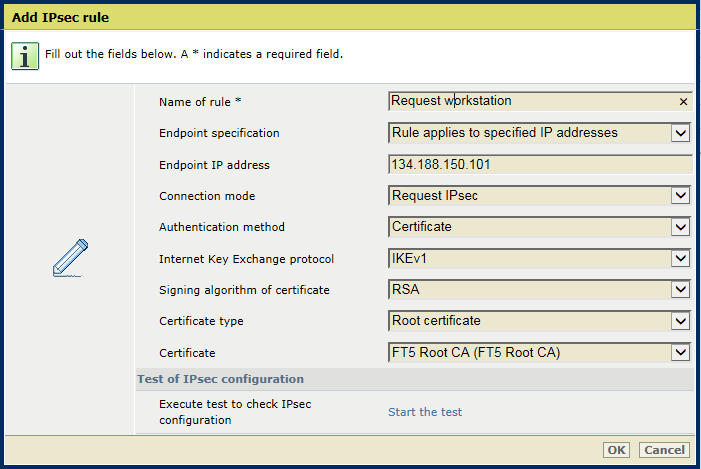 IPsec-szabály beállítása
IPsec-szabály beállításaKattintson rá a gombra.
Írja be egy nevet az [Szabály neve] mezőbe.
Válassza a [A szabály a megadott IP-címekre érvényes] opciót.
Írja be a munkaállomás IP-címét vagy állomásnevét a [Végpont IP-címe] szöveges mezőbe.
Válassza a [IPsec kérelem] opciót.
A [Hitelesítési módszer] beállításnál válassza a [Tanúsítvány] lehetőséget.
Válassza ki a CA-főtanúsítványt.
Kattintson az [OK] gombra.
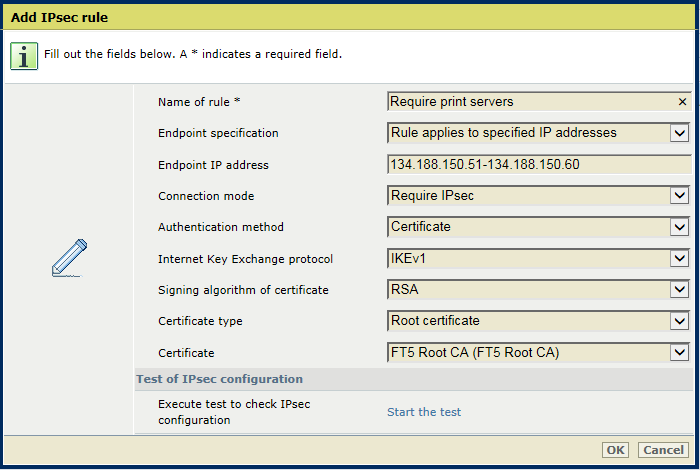 IPsec-szabály beállítása
IPsec-szabály beállításaKattintson rá a gombra.
Írja be egy nevet az [Szabály neve] mezőbe.
Válassza ki a [A szabály a megadott IP-címekre érvényes] lehetőséget, és hozzon létre egy szabályt, amellyel megadhatja a végpontokat.
Írja be a nyomtatókiszolgálók címtartományát a [Végpont IP-címe] szöveges mezőbe.
Válassza a [IPsec szükséges] opciót.
A [Hitelesítési módszer] beállításnál válassza a [Tanúsítvány] lehetőséget.
Válassza ki a CA-főtanúsítványt.
Kattintson az [OK] gombra.